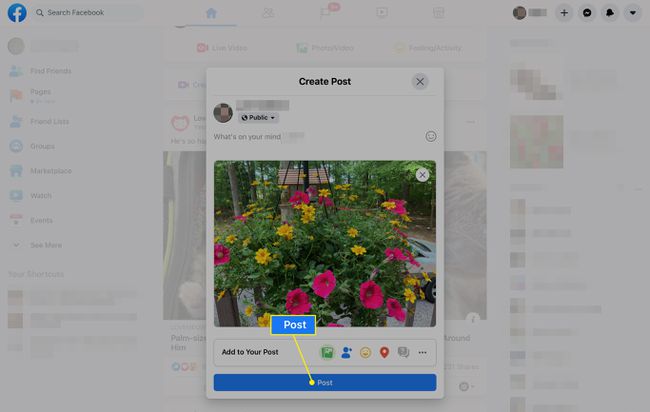როგორ გავაგზავნოთ ფოტოები Facebook-ზე iPad-დან
რა უნდა იცოდეთ
- უმარტივესი გზა: გახსენით Photos აპი, აირჩიეთ სურათი ან სურათები, შეეხეთ გააზიარეთდა აირჩიეთ ფეისბუქი. ჩაწერეთ წარწერა თუ გსურთ.
- Facebook აპლიკაციიდან: In Რაზე ფიქრობ ფართობი, აირჩიეთ ფოტოაირჩიეთ თქვენი სურათები და შემდეგ შეეხეთ შესრულებულია > პოსტი.
- Safari-დან iPad-ზე: გადადით Facebook.com-ზე და შეეხეთ ფოტო/ვიდეო. შეეხეთ ფოტო ბიბლიოთეკააირჩიეთ თქვენი ფოტოები და შეეხეთ დამატება > პოსტი.
ეს სტატია განმარტავს რამდენიმე გზას თქვენი iPad-იდან Facebook-ზე ფოტოს გასაგზავნად. ატვირთეთ ფოტოები ან ვიდეოები Facebook-ზე თქვენი iPad-ით Safari ან გამოიყენეთ Facebook მობილური აპი. ფოტოების Facebook-ზე გაგზავნის უფრო მარტივი გზაა ამის გაკეთება პირდაპირ Photos აპიდან ან კამერის აპიდან.
ფოტოების აპლიკაციიდან ფოტოების გაგზავნა Facebook-ზე
ფოტოების აპის გამოსაყენებლად ორი გზა არსებობს სურათების Facebook-ზე გასაგზავნად. ერთი არის ადრე გადაღებული სურათებისთვის და მეორე არის სურათისთვის ან ვიდეოსთვის, რომელიც ახლახან გადაიღეთ კამერის აპის გამოყენებით.
გამოსაყენებლად ფოტოები აპლიკაცია, გახსენით აპლიკაცია და აირჩიეთ სურათი, რომლის გამოქვეყნებაც გსურთ Facebook-ზე. თუ გსურთ ერთდროულად რამდენიმე გაგზავნა, აირჩიეთ
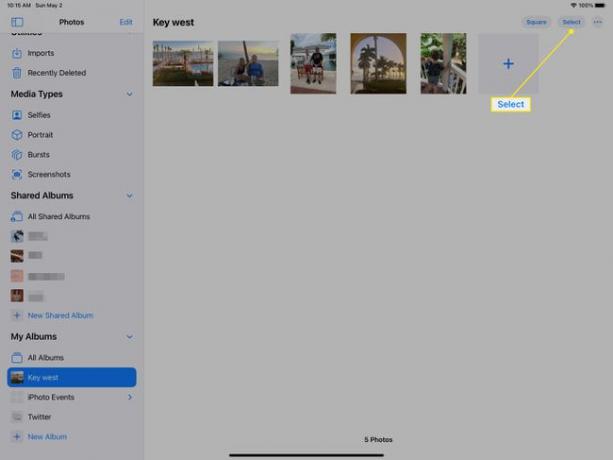
თქვენ მიერ გადაღებული ფოტოს ან ვიდეოს გასაგზავნად, დარჩით აქ კამერა აპლიკაციას და შეეხეთ სურათის ან ვიდეოს ესკიზს.
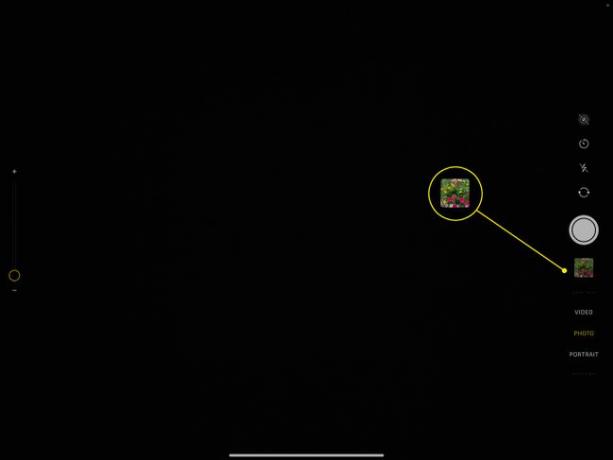
ნებისმიერ შემთხვევაში, მიჰყევით შემდეგ მითითებებს:
ამ მეთოდის გამოსაყენებლად Facebook აპი უნდა იყოს დაინსტალირებული თქვენს iPad-ზე. ჩამოტვირთეთ Facebook iPad-ისთვის თუ არ გაქვს.
-
შეეხეთ გააზიარეთ ხატი.
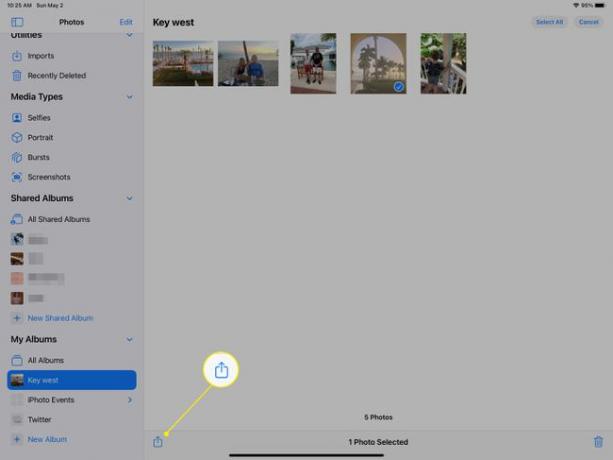
-
აირჩიეთ ფეისბუქი გაზიარების ფურცელში.
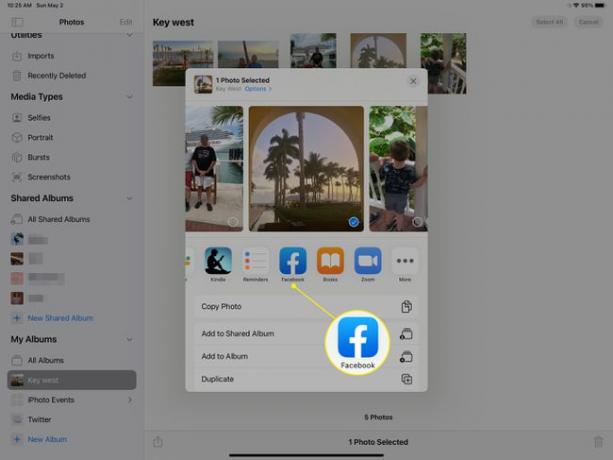
თუ ვერ ხედავთ Facebook ოფციას, აირჩიეთ მეტი, იპოვნეთ ფეისბუქი სიაში და შეეხეთ მის გვერდით მდებარე ღილაკს, რომ თეთრის ნაცვლად მწვანე გახდეს.
დაელოდეთ სანამ სურათი ან ვიდეო მზად იქნება ასატვირთად. ამას შეიძლება გარკვეული დრო დასჭირდეს, თუ ეს არის მაღალი გარჩევადობის ფოტო, თუ არის რამდენიმე ელემენტი, ან თუ ეს არის ვიდეო. თქვენ შეიძლება ვერ დაინახოთ პროგრესის ზოლი, თუ ეს პატარა ელემენტია.
-
სურვილისამებრ, დაწერეთ შეტყობინება სურათთან ერთად, აირჩიეთ ვის შეუძლია ნახოს სურათი და გადაწყვიტეთ, გსურთ თუ არა მისი დამატება თქვენს Facebook გვერდზე ფოტო ალბომში. შეეხეთ შემდეგი.
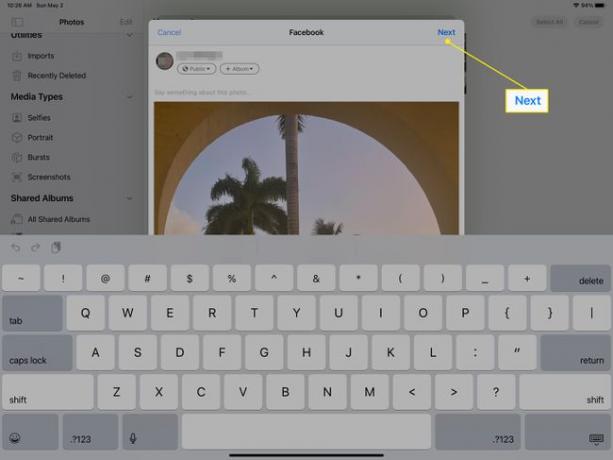
-
აირჩიეთ გააზიარეთ iPad-ის ფოტო ან ვიდეო Facebook-ზე გასაგზავნად.
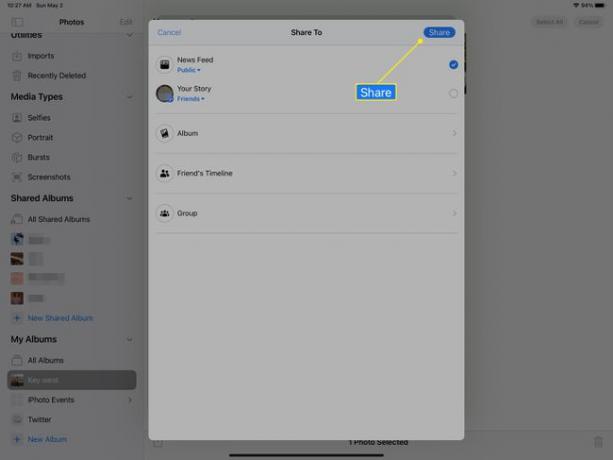
არის სხვა ელემენტები, რომელთა მორგებაც შეგიძლიათ. მაგალითად, გაუგზავნეთ ფოტო ან ვიდეო ფეისბუქის ჯგუფს ან მეგობრის თაიმლაინს.
სურათი ან ვიდეო მაშინვე გამოჩნდება Facebook-ზე. თუ ვერ ხედავთ, გადაფურცლეთ ქვემოთ გვერდის განახლებისთვის.
ფოტოების გაგზავნა Facebook-ზე Facebook აპლიკაციიდან
ფეისბუქის აპი გთავაზობთ ფოტო ღილაკს, რომელსაც შეგიძლიათ შეეხოთ, რათა აირჩიოთ სურათები და ვიდეოები, რომელთა გაგზავნა გსურთ Facebook-ზე თქვენი iPad-იდან.
გახსენით Facebook აპი თქვენს iPad-ზე. შეეხეთ ახალი ამბების არხი ან შეეხეთ შენი სურათი რომ მიაღწიოთ თქვენს პროფილს.
-
ში Რაზე ფიქრობ ფართობი, აირჩიეთ ფოტო.
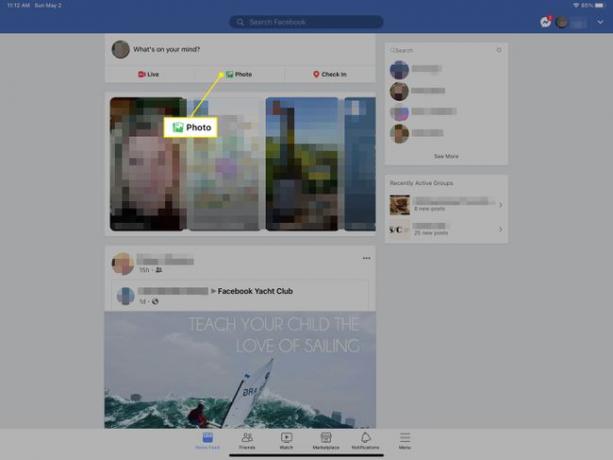
-
შეეხეთ თითოეულ სურათს ან ვიდეოს, რომლის გაგზავნა გსურთ Facebook-ზე თქვენი iPad-იდან.
ალბომის შესაცვლელად აირჩიეთ კამერის როლი.
-
აირჩიეთ შესრულებულია როდესაც დაასრულებთ არჩევანს, თუ რა გამოაქვეყნოთ Facebook-ზე.
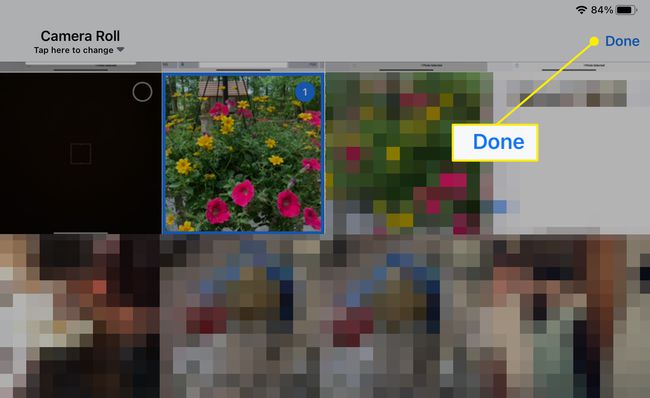
დაწერეთ რამე, თუ გსურთ და სურვილისამებრ გამოიყენეთ თქვენი სახელის ქვეშ არსებული ღილაკები, რათა აირჩიოთ ვის შეუძლია ნახოს Facebook პოსტი და რომელი ალბომის ქვეშ (ასეთის არსებობის შემთხვევაში) გსურთ მისი გამოქვეყნება.
-
აირჩიეთ პოსტი iPad-ის ვიდეოების ან ფოტოების Facebook-ზე გასაგზავნად.
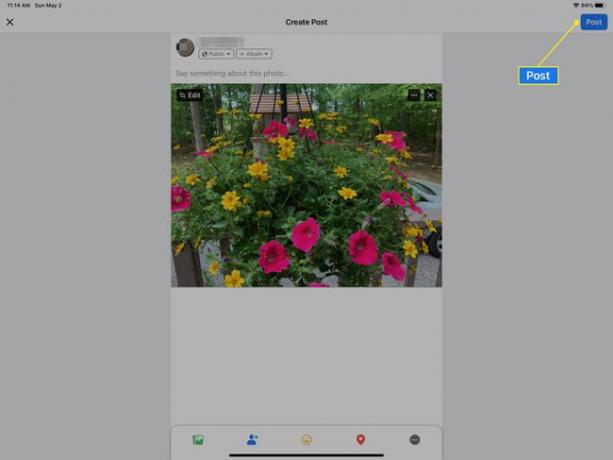
ფოტოების გაგზავნა Facebook-ზე Safari-ის გამოყენებით iPad-ზე
თქვენ ასევე შეგიძლიათ გააზიაროთ ფოტოები და ვიდეოები Facebook-ზე ვებ ბრაუზერიდან, როგორიცაა Safari, ქრომი, ოპერა, და Firefox. მობილური Facebook გვერდი ყველა ბრაუზერში ერთნაირად მუშაობს, ასე რომ თქვენ შეგიძლიათ გამოიყენოთ ნებისმიერი მობილური ბრაუზერი.
გახსენით Facebook.com ვებ ბრაუზერში.
-
გადადით ახალი ამბების არხი გვერდი ან თქვენი პროფილი და შემდეგ შეეხეთ ფოტო/ვიდეო.
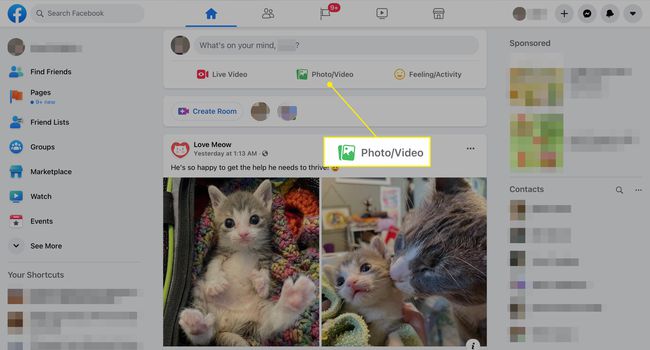
-
აირჩიეთ გადაიღეთ ფოტო ან ვიდეო კამერის აპის გასახსნელად ან ფოტო ბიბლიოთეკა აირჩიეთ ფოტო ან ვიდეო თქვენი iPad-იდან Facebook-ზე გასაგზავნად. ან აირჩიეთ დათვალიერება სადაც შენახული ფოტო ან ვიდეო იპოვნეთ iCloud Drive.
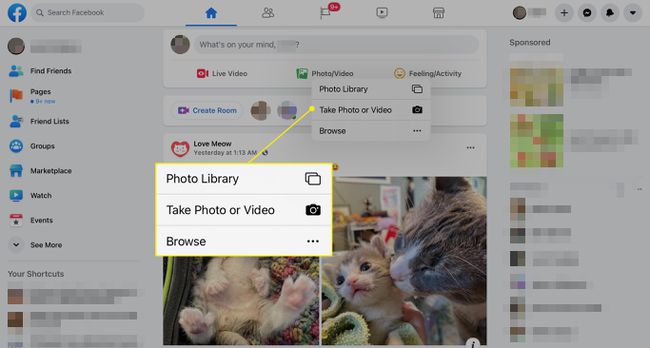
-
თქვენს iPad-ზე შენახული ფოტოების ან ვიდეოების Facebook-ზე გასაგზავნად, შეეხეთ დამატება. თუ ფოტოს ან ვიდეოს ახლავე გადაღება აირჩიეთ, გადაიღეთ ფოტო ან ვიდეო და შემდეგ აირჩიეთ გამოიყენეთ ფოტო ან გამოიყენეთ ვიდეო.
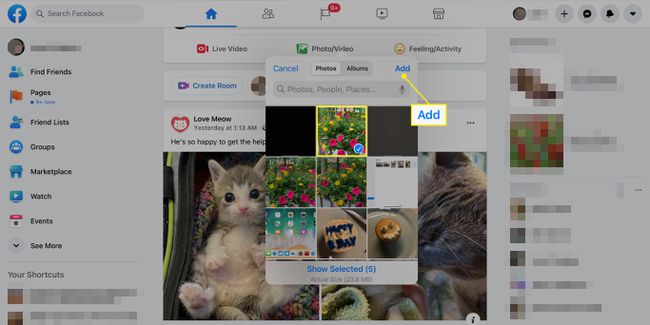
სურვილისამებრ, დააკონფიგურირეთ პოსტი ტექსტით, აირჩიეთ, ვის შეუძლია ნახოს თქვენ მიერ გაზიარებული ფოტოები და ვიდეოები და დაამატეთ მეტი ელემენტი.
-
შეეხეთ პოსტი ვიდეოების და ფოტოების ფეისბუქზე გასაგზავნად.